Hàm LEFT trong Excel là một trong những hàm phổ biến được dùng để phân tích một chuỗi giá trị một cách nhanh chóng. Trong bài viết hôm nay chúng tôi sẽ chia sẻ hướng dẫn cách dùng hàm LEFT trong Excel hiệu quả nhất đến quý bạn đọc, hãy cùng theo dõi ngay nhé!
Hàm LEFT trong Excel là gì?
Hàm LEFT trong Excel là hàm được sử dụng để trả về một số ký tự nhất định từ mở đầu của một chuỗi văn bản.
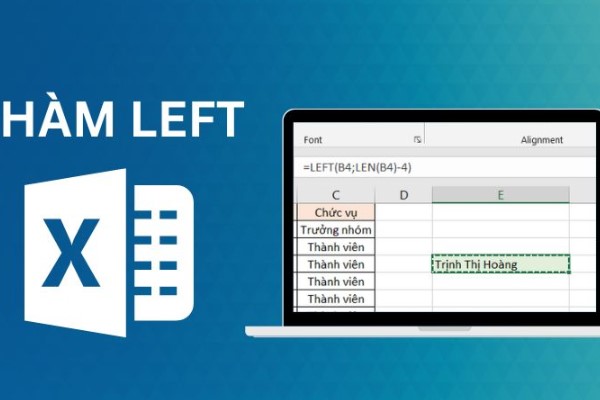
Hàm LEFT trong Excel là gì?
Hàm LEFT mang lại nhiều lợi ích như:
- Hàm giúp lấy những ký tự mình muốn ra khỏi một chuỗi ký tự dài, thay vì việc bạn phải tìm kiếm thủ công.
- Hàm có thể làm trên nhiều chuỗi dữ liệu khác nhau.
- Hàm giúp xử lý dữ liệu một cách nhanh chóng, dễ dàng và đơn giản.
Công thức hàm LEFT trong Excel như sau: LEFT(text, [num_chars])
Trong đó:
- Text (bắt buộc): chuỗi văn bản gốc để từ đó phân xuất ra chuỗi kí tự con. Đóng vai trò như khung tham chiếu của ô chứa văn bản.
- Num_chars (không bắt buộc): số lượng kí tự muốn phân xuất, bắt đầu từ phía bên trái của chuỗi. Nếu num_chars bị bỏ sót, tự động kết quả sẽ trả về 1 kí tự.
Đọc thêm: Những thông tin cần biết về hàm INT trong Excel dành cho dân văn phòng
Cách dùng hàm LEFT trong Excel để cắt chuỗi ký tự bên trái
Đối với cách dùng hàm LEFT trong Excel để cắt chuỗi ký tự bên trái, chỉ dung để lấy ký tự như chữ, số ở phía bên trái của chuỗi ký tự ra một ô khác được bạn chọn, nó không làm mất chuỗi ký tự ban đầu.
Hướng dẫn nhanh:
Chọn ô bất kì để nhập công thức > Nhập hàm theo cú pháp =Left( > Chọn chuỗi ký tự có nội dung bạn muốn lấy và bấm dấu chấm phẩy “;” > Nhập số ký tự bạn muốn lấy > Bấm dấu ngoặc phải “)” > Bấm Enter và hoàn thành.
Xem thêm: Hướng dẫn cách sử dụng hàm HLOOKUP trong Excel tối ưu nhất
Cách kết hợp hàm LEFT trong Excel đơn giản, hiệu quả
Hàm LEFT kết hợp với các hàm khác trong Excel giải quyết được rất nhiều trường hợp phức tạp phát sinh.
Kết hợp hàm LEFT với hàm SEARCH trong Excel
Khi muốn trích xuất một chuỗi ký tự từ chuỗi dữ liệu bất kỳ, các bạn có thể kết hợp hàm LEFT với hàm SEARCH.

Các bước thực hiện như sau:
Bước 1: Chọn chuỗi ký tự cần trích xuất và chuỗi dữ liệu chứa nó, dung hàm SEARCH tìm vị trí chuỗi ký tự cần trích xuất: =SEARCH(‘chuỗi ký tự cần trích xuất’;’chuỗi dữ liệu’).
Bước 2: Dùng hàm LEFT trích xuất chuỗi ký tự từ vị trí tìm được bằng hàm SEARCH: =LEFT(‘chuỗi dữ liệu’; vị trí tìm được – 1)
Lưu ý:
Vị trí tìm trong hàm SEARCH sẽ bắt đầu từ 1, trong khi số ký tự cần trích trong hàm LEFT bắt đầu từ 0, nên các bạn trừ đi một đơn vị để ra đúng số ký tự cần trích xuất.
Kết hợp hàm LEFT với hàm VALUE trong Excel
Các bạn có thể sử dung hàm LEFT kết hợp với VALUE trong Excel để trích xuất các ký tự số từ một chuỗi dữ liệu.
Các bước thực hiện như sau:
Bước 1: Nhập công thức: =Value(Left(Text,Numcharts)).
Bước 2: Nhấn Enter và hoàn thành.
Lưu ý: Hàm VALUE chỉ hoạt động với các ký tự số, không hoạt động với các ký tự chữ.
Kết hợp hàm LEFT với hàm LEN trong Excel
Khi kết hợp hàm LEFT và hàm LEN trong Excel các bạn có thể loại bỏ một số ký tự nhất định ra khỏi chuỗi dữ liệu.
Cách thực hiện như sau:
Bước 1: Chọn ô bất kỳ để nhập công thức =Left(Text,Len(Text)-3)).
Trong đó:
- Text: là ô dữ liệu bạn muốn cắt.
- -3: là số ký tự bạn muốn cắt.
Bước 2: Nhấn Enter và hoàn thành.
Kết hợp hàm LEFT với hàm SUMIF trong Excel
Hàm SUMIF là một hàm tính toán trong Excel, được dùng để tính tổng các giá trị trong phạm vi dữ liệu thỏa mãn một điều kiện nhất định.
Cú pháp của hàm SUMIF: =SUMIF(phạm vi dữ liệu; điều kiện; [phạm vi tính toán])
Trong đó:
- Phạm vi dữ liệu: là phạm vi dữ liệu mà bạn muốn tính tổng.
- Điều kiện: là điều kiện để xác định giá trị cần tính tổng.
- Phạm vi tính toán (tùy chọn): là phạm vi dữ liệu mà bạn muốn tính tổng nếu các giá trị tương ứng thỏa mãn điều kiện.
Khi kết hợp với hàm LEFT, các bạn có thể trích xuất một phần của dữ liệu và sử dụng nó như một điều kiện trong hàm SUMIF.
Công thức khi kết hợp 2 hàm như sau: =SUMIF(phạm vi dữ liệu; LEFT(cột dữ liệu; số ký tự); phạm vi tính toán)
Trong đó:
- Phạm vi dữ liệu: là phạm vi dữ liệu mà bạn muốn tính tổng.
- Cột dữ liệu: là cột dữ liệu mà bạn muốn trích xuất các ký tự đầu tiên.
- Số ký tự: là số lượng ký tự đầu tiên mà bạn muốn trích xuất từ cột dữ liệu.
- Phạm vi tính toán (tùy chọn): là phạm vi dữ liệu mà bạn muốn tính tổng nếu các giá trị tương ứng thỏa mãn điều kiện.
Trên đây là chia sẻ về hàm LEFT trong Excel mà chúng tôi tổng hợp lại. Hy vọng bài viết hữu ích giúp các bạn làm việc với dữ liệu Excel được tốt hơn. Chúc các bạn thực hiện thành công!

